Error de chat de Bing: inicie sesión para continuar su chat [resuelto]
![Error de chat de Bing: inicie sesión para continuar su chat [resuelto]](https://cdn.thewindowsclub.blog/wp-content/uploads/2023/05/sign-in-to-continue-your-chat-640x375.webp)
La IA (Inteligencia Artificial) se está haciendo cargo rápidamente, y el auge de ChatGPT y Bing Chat es un testimonio de su éxito. Pero ambos están todavía en su infancia, y los usuarios reportan un montón de errores de vez en cuando. El error Iniciar sesión para continuar con el chat parece afectar, últimamente, a muchos usuarios.
El mensaje de error completo dice: Ha alcanzado el límite de conversaciones para hoy. Regístrese para continuar con su chat.
Cuando Bing Chat no funciona , puede hacer algunas cosas, pero el enfoque principal debe ser identificar qué está provocando el error. ¡Porque una vez que haya resuelto esa parte, la solución de problemas se vuelve aún más simple!
¿Por qué Bing Chat no funciona?
Si Bing Chat no funciona, podría ser culpa de Microsoft o del usuario. Y dado que el chatbot basado en IA todavía es un trabajo en progreso y requiere un poco de pulido en función de los comentarios de los usuarios, se esperan estos problemas triviales.
Aquí hay algunas razones por las que los usuarios enfrentan problemas con Bing Chat:
- Problemas con la red : cuando se enfrenta al error Iniciar sesión para continuar con el chat, es muy probable que la culpa sea de la configuración de la red o de la baja velocidad de Internet .
- Datos del navegador dañados : otra razón por la que los usuarios obtienen el error es cuando los datos de navegación están dañados, lo que genera problemas con las sesiones de navegación individuales.
- Falta información crítica : varios usuarios también señalaron que si su perfil no actualiza la información crítica, aparecerá el mensaje de error.
¿Cómo soluciono el error Iniciar sesión para continuar con el chat?
Antes de continuar, aquí hay algunos trucos rápidos para probar:
- Asegúrese de acceder a Bing Chat en Edge y no en el modo Privado.
- Reinicie la computadora y luego intente usar Bing Chat.
- Conéctese a una red diferente, digamos Ethernet o un punto de acceso móvil, y verifique si desaparece el error Iniciar sesión para continuar su chat en Bing.
- Asegúrese de que no se impongan sanciones a la cuenta y que no esté prohibida en Bing Chat.
Si ninguno funciona, pase a las correcciones que se enumeran a continuación.
1. Agregue el país y fecha de nacimiento
- Abra Bing Chat , haga clic en el ícono de perfil cerca de la esquina superior derecha y luego seleccione Administrar cuenta .
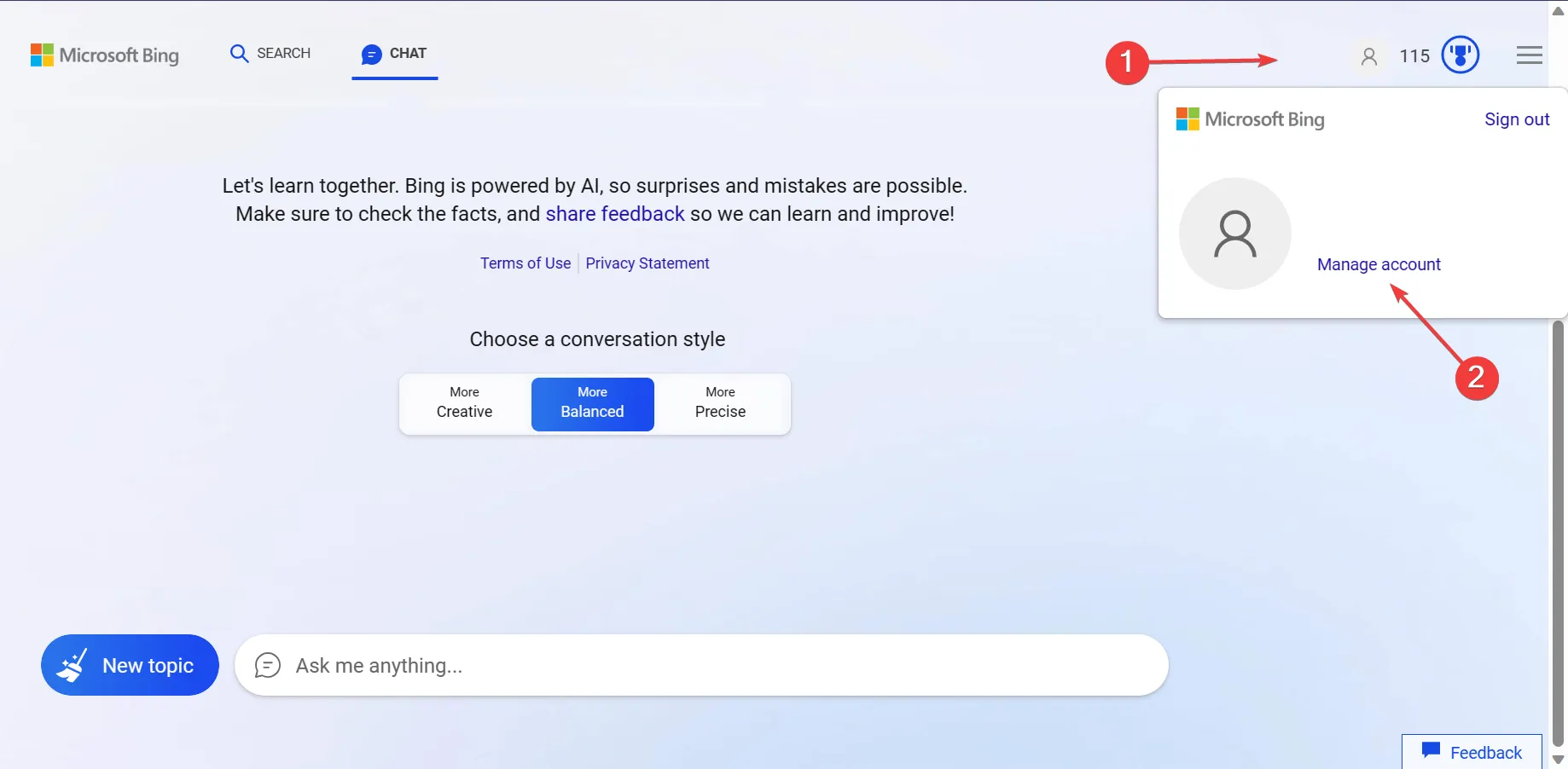
- Ve a la pestaña Tu información desde la parte superior.

- Ahora, ingrese su fecha de nacimiento y seleccione un país o región.

- Una vez hecho esto, reinicie el navegador, vuelva a abrir Bing Chat y ahora debería estar funcionando.
Un usuario informó que al agregar la fecha de nacimiento y la configuración del país o la región correctos en la cuenta de Microsoft, las cosas se pusieron en marcha cuando se encontró con el error Iniciar sesión para continuar con el chat. Entonces, ¡asegúrate de hacer eso!
2. Borrar el almacenamiento local y de sesión
- En la página de Bing Chat y luego presione Ctrl++ para abrir las herramientas del desarrollador .ShiftI
- Haga clic en la flecha hacia la parte superior y elija Aplicación en el menú.

- Expanda Almacenamiento local, haga clic con el botón derecho en cualquier entrada que aparezca aquí y seleccione Borrar .
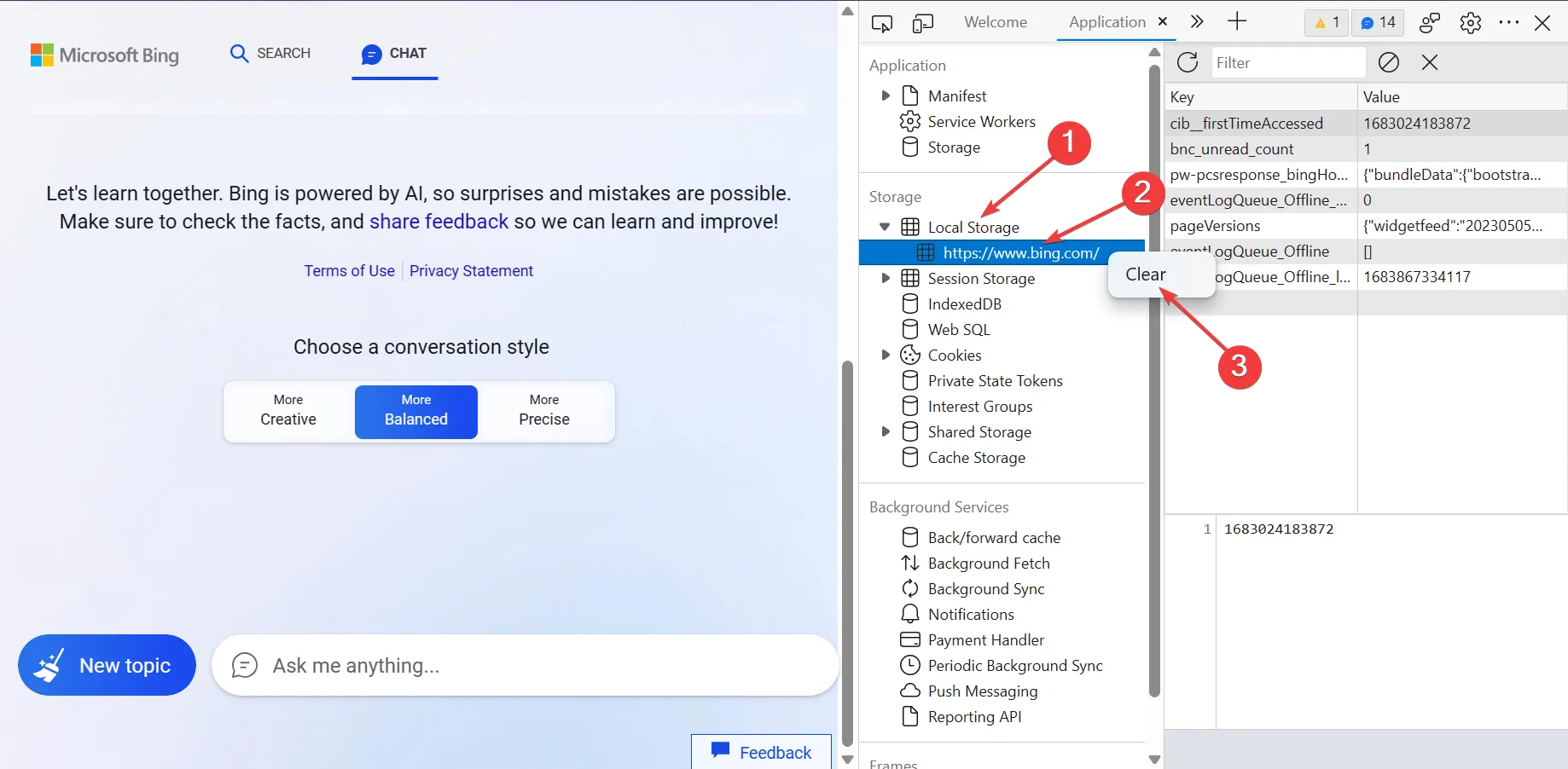
- De manera similar, expanda Almacenamiento de sesión y borre las entradas debajo de él.
A menudo, el almacenamiento local y de sesión entran en conflicto con la experiencia de navegación y provocan errores injustificados. Limpiarlo debería funcionar y eliminar el mensaje Iniciar sesión para continuar con el chat en Bing Chat.
3. Borrar datos de navegación
- Abra Edge y presione ++ Ctrlpara abrir la utilidad Borrar datos de navegación .ShiftDel
- Seleccione Todo el tiempo en el menú desplegable Intervalo de tiempo, marque las casillas de verificación para Historial de navegación , Cookies y otros datos del sitio e Imágenes y archivos en caché , luego haga clic en Borrar ahora.
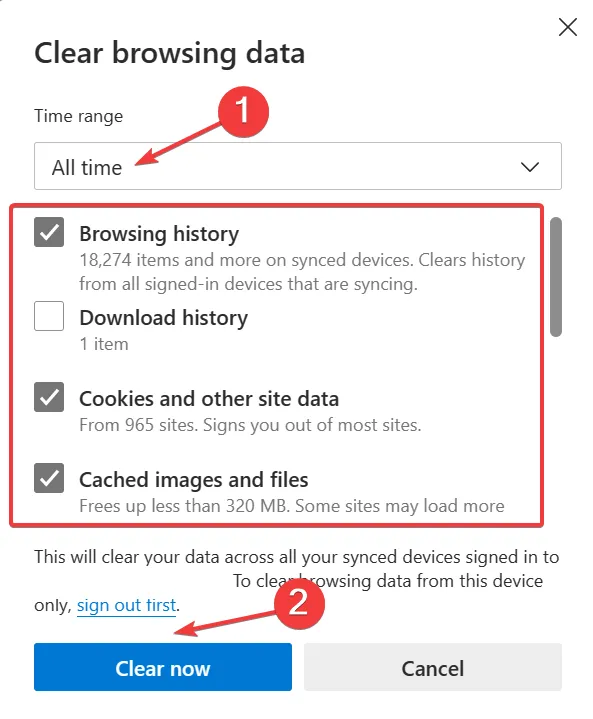
- Una vez hecho esto, reinicie el navegador, inicie sesión y luego intente acceder a Bing Chat.
4. Actualizar borde
- Abra Microsoft Edge, pegue la siguiente ruta en la barra de direcciones y luego presione Enter:
edge://settings/help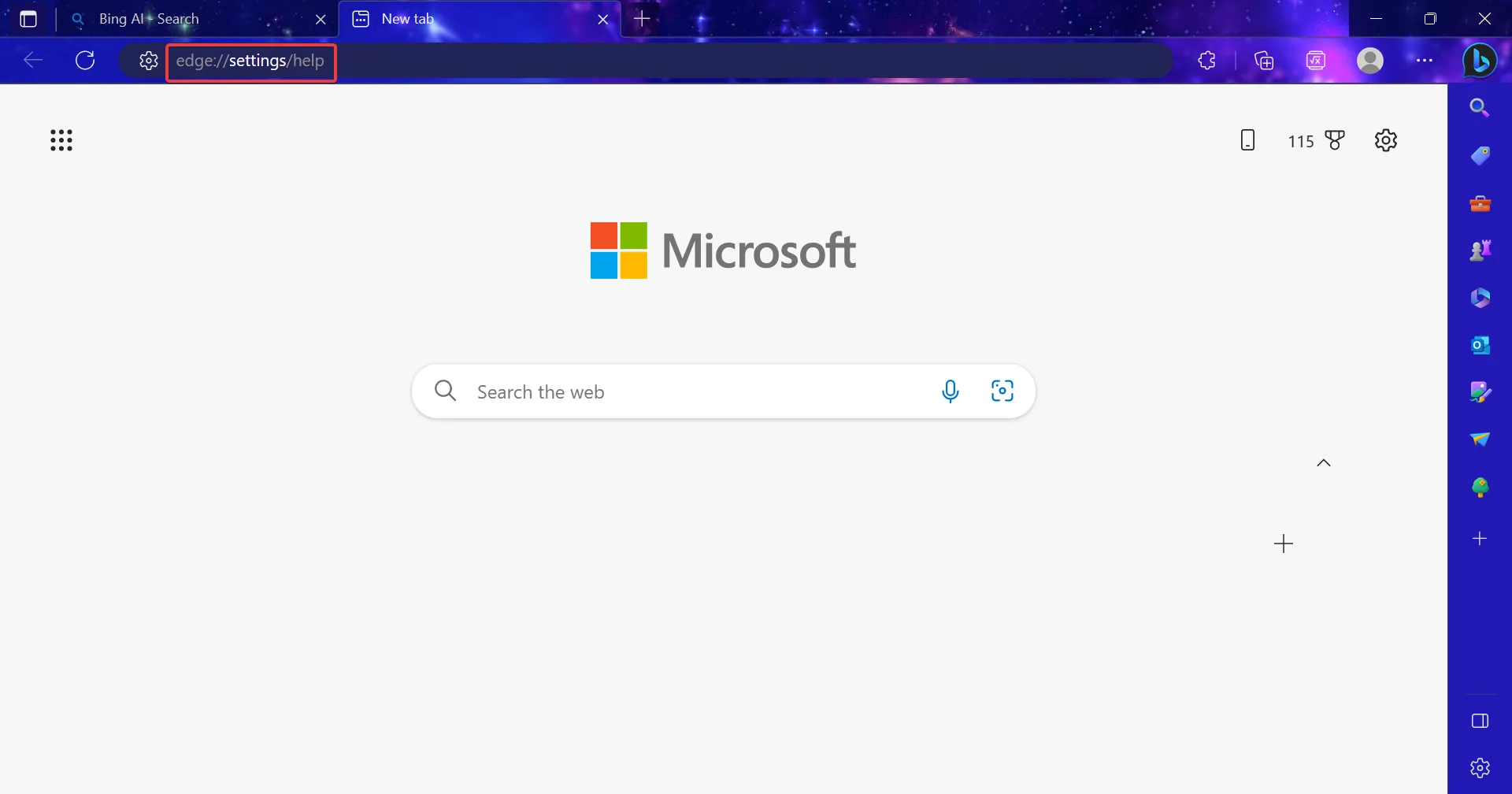
- Si hay una actualización disponible, espere a que se descargue.
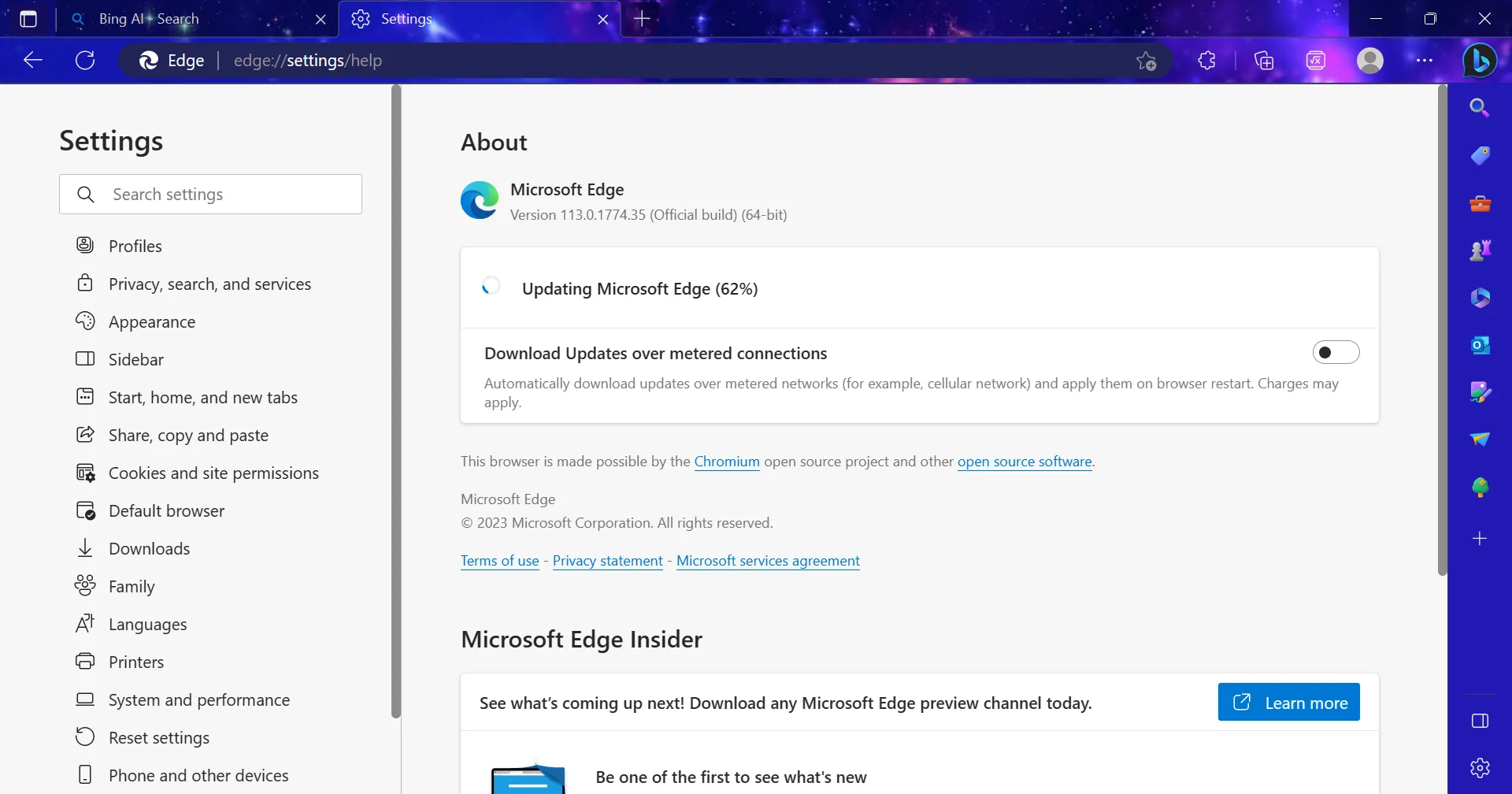
- Una vez hecho esto, haga clic en Reiniciar para que los cambios surtan efecto.
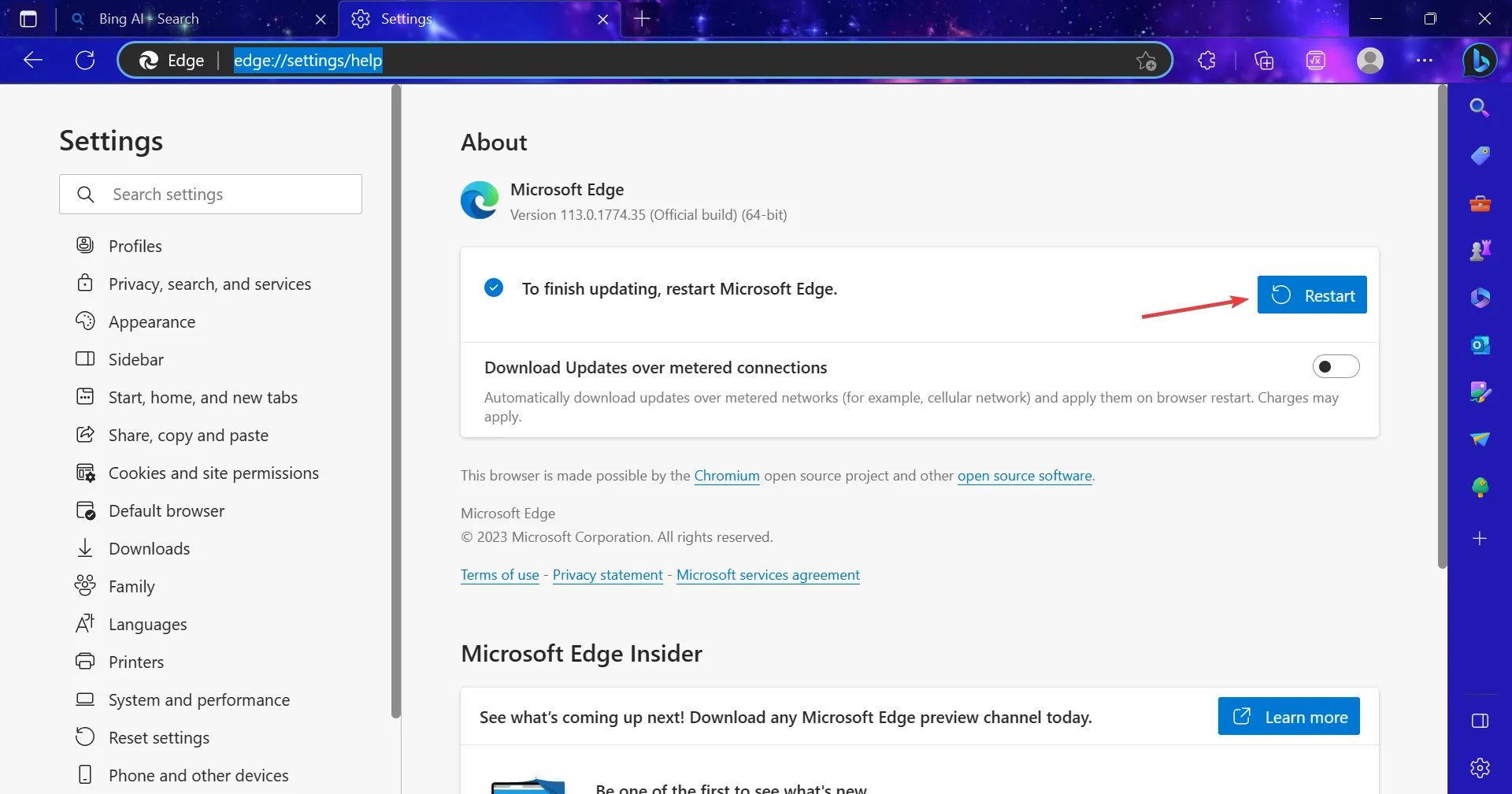
Cuando nada más funciona, su última opción es actualizar Edge y usar Bing Chat sobre él. Esto mejorará la experiencia general y eliminará cualquier conflicto que desencadene el error Iniciar sesión para continuar con el chat.
Para cualquier otra consulta o para compartir más soluciones con nosotros, deje un comentario a continuación.



Deja una respuesta